Difference between revisions of "Andriod"
From CMU ITSC Network
Thomhathai (talk | contribs) |
Thomhathai (talk | contribs) |
||
| Line 1: | Line 1: | ||
= ปัญหา Wi-Fi หลุดบ่อยและใช้งานได้ช้าใน Android โปรดเก็บข้อมูล เพื่อส่งให้กับทีมงานดังนี้ = | = ปัญหา Wi-Fi หลุดบ่อยและใช้งานได้ช้าใน Android โปรดเก็บข้อมูล เพื่อส่งให้กับทีมงานดังนี้ = | ||
=== แจ้งข้อมูลตาม list ด้านล่างนี้ ส่งให้กับทีมงานเพื่อทำการวิเคราะห์ === | === แจ้งข้อมูลตาม list ด้านล่างนี้ ส่งให้กับทีมงานเพื่อทำการวิเคราะห์ === | ||
| − | # | + | # ชื่อและเบอร์โทรติดต่อกลับ |
# ระบุบริเวณที่ใช้งาน ห้อง / ชั้น / อาคาร / ช่วงเวลาที่พบปัญหา ให้ครบถ้วน | # ระบุบริเวณที่ใช้งาน ห้อง / ชั้น / อาคาร / ช่วงเวลาที่พบปัญหา ให้ครบถ้วน | ||
| − | |||
# เกาะใช้งานสัญญาณใด @JumboPlus หรือ @JumboPlus5GHz | # เกาะใช้งานสัญญาณใด @JumboPlus หรือ @JumboPlus5GHz | ||
# แจ้ง Website หรือ Application ที่ใช้งานแล้วพบปัญหา | # แจ้ง Website หรือ Application ที่ใช้งานแล้วพบปัญหา | ||
# ตรวจสอบกับเพื่อนร่วมห้องด้วยว่าพบปัญหาเดียวกันหรือไม่ | # ตรวจสอบกับเพื่อนร่วมห้องด้วยว่าพบปัญหาเดียวกันหรือไม่ | ||
| − | # | + | # เปิด browser แล้ว Log in เข้าเว็บ https://speedtest.cmu.ac.th ด้วย CMU Account กด Test จากนั้น capture หน้าจอผลทดสอบ Speed Test ไว้ |
| − | + | # ผลทดสอบ Speed Test จาก application ใน Play Store | |
| − | # ผลทดสอบ Speed Test | + | # ส่งรายละเอียดทั้งหมดมาที่ [https://www.facebook.com/cmucnoc Facebook FanPage CNOC ITSC Chiang Mai University] ห |
| − | |||
| − | # ส่งรายละเอียดทั้งหมดมาที่ [https://www.facebook.com/cmucnoc Facebook FanPage CNOC ITSC Chiang Mai University] | ||
| − | |||
| − | |||
| − | |||
| − | |||
| − | |||
| − | |||
| − | |||
| − | |||
| − | |||
| − | |||
| − | |||
| − | |||
| − | |||
| − | |||
| − | |||
| − | |||
| − | |||
| − | |||
| − | |||
| − | |||
| − | |||
| − | |||
| − | |||
| − | |||
| − | |||
| − | |||
== ทำไมถึงต้องทำ Speed Test == | == ทำไมถึงต้องทำ Speed Test == | ||
Revision as of 03:35, 19 February 2022
ปัญหา Wi-Fi หลุดบ่อยและใช้งานได้ช้าใน Android โปรดเก็บข้อมูล เพื่อส่งให้กับทีมงานดังนี้
แจ้งข้อมูลตาม list ด้านล่างนี้ ส่งให้กับทีมงานเพื่อทำการวิเคราะห์
- ชื่อและเบอร์โทรติดต่อกลับ
- ระบุบริเวณที่ใช้งาน ห้อง / ชั้น / อาคาร / ช่วงเวลาที่พบปัญหา ให้ครบถ้วน
- เกาะใช้งานสัญญาณใด @JumboPlus หรือ @JumboPlus5GHz
- แจ้ง Website หรือ Application ที่ใช้งานแล้วพบปัญหา
- ตรวจสอบกับเพื่อนร่วมห้องด้วยว่าพบปัญหาเดียวกันหรือไม่
- เปิด browser แล้ว Log in เข้าเว็บ https://speedtest.cmu.ac.th ด้วย CMU Account กด Test จากนั้น capture หน้าจอผลทดสอบ Speed Test ไว้
- ผลทดสอบ Speed Test จาก application ใน Play Store
- ส่งรายละเอียดทั้งหมดมาที่ Facebook FanPage CNOC ITSC Chiang Mai University ห
ทำไมถึงต้องทำ Speed Test
เมื่ออินเทอร์เน็ตของเราช้า การทดสอบความเร็วอินเทอร์เน็ต (speed test)เป็นหนึ่งในเครื่องมือ ที่เราใช้ตรวจสอบประสิทธิภาพความเร็วอินเทอร์เน็ตขณะใช้งาน การเช็คความเร็วเน็ตนั้นเป็น มาตรวัดความเร็วอินเทอร์เน็ตที่ให้เราอ่านข้อเท็จจริงที่ว่าคอมพิวเตอร์ของเราดาวน์โหลดและอัพโหลดข้อมูลไปยังอินเทอร์เน็ตได้เร็วแค่ไหน
การมีเครื่องมือวัดที่เป็นรูปธรรม มีความสำคัญเนื่องจากการวัดความเร็วเน็ตในการดาวน์โหลดและอัพโหลดช้า อาจบ่งชี้ถึงปัญหาของผู้ให้บริการอินเทอร์เน็ตของเราหรืออาจเป็นปัญหาเราเตอร์ ในทางกลับกัน หากการทดสอบความเร็วพบว่า ความเร็วอินเทอร์เน็ต (internet speed test) ของเราเป็นปกติ นี่อาจเป็นการระบุว่าอาจมีปัญหากับ Website หรือ Application ที่เราพยายามเข้าถึงก็เป็นได้
ทดสอบ Speet Test
- เข้า Play Store เพื่อ download โปรแกรม "Speed Test"
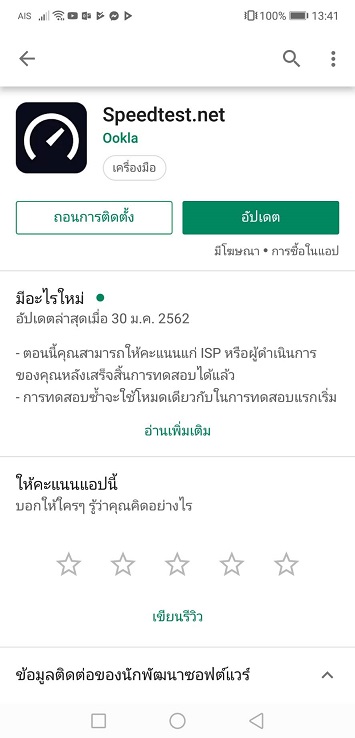
- เปิดโปรแกรม Speed Test จากนั้นกด Change Server

- พิมพ์ Sing ในช่อง Search เลือก Singapore-Singtel

- กด Go และรอจนกระทั่งผลการทดสอบเสร็จสิ้น

- จากนั้น Print Screen ผลส่งให้กับทีมงาน
